Dijitalleşen iş dünyasında ve esnek çalışma modellerinde, uzaktan erişim artık sadece bir kolaylık değil, aynı zamanda bir gereklilik haline geldi. Gerek evden çalışan profesyoneller, gerekse farklı lokasyonlardaki sistem yöneticileri için uzak masaüstü bağlantısı ile bilgisayarlara erişim sağlamak, günlük operasyonların ayrılmaz bir parçası oldu. Peki uzaktan erişim nedir, hangi alanlarda kullanılır ve en önemlisi uzak masaüstü bağlantısı nasıl yapılır? Bu rehber içerikte, hem kavramsal olarak uzaktan erişimin ne anlama geldiğini hem de Windows ve MacOS platformlarında bu bağlantının nasıl kurulacağını adım adım açıklıyoruz. Bilgisayarınıza güvenli ve hızlı bir şekilde uzaktan bağlanmak istiyorsanız, aradığınız tüm cevaplar burada.
Uzaktan Erişim Nedir?
Uzaktan erişim, bir bilgisayara, sunucuya veya ağa, fiziksel olarak yanında olmadan başka bir cihaz üzerinden bağlanma işlemidir. Bu bağlantı sayesinde kullanıcı, bulunduğu yerden bağımsız olarak hedef cihazı sanki önündeymiş gibi kontrol edebilir, dosyalara erişebilir, yazılım çalıştırabilir ve işlem gerçekleştirebilir.
Teknik olarak uzaktan erişim, genellikle internet veya yerel ağ (LAN) üzerinden kurulan bağlantılar aracılığıyla sağlanır. Bu bağlantılar güvenli şifreleme protokolleri ve kimlik doğrulama sistemleriyle korunur. En yaygın uzaktan erişim yöntemlerinden biri uzak masaüstü bağlantısıdır.
Günümüzde uzaktan erişim; uzaktan çalışma, teknik destek sağlama, sistem yönetimi, veri kurtarma gibi birçok alanda aktif olarak kullanılmaktadır. Ayrıca bu teknoloji sayesinde, birden fazla lokasyonda çalışan ekiplerin merkezi sistemlere erişimi kolaylaşır, zaman ve maliyet tasarrufu sağlanır.
Kısacası uzaktan erişim, fiziksel mesafeleri ortadan kaldırarak dijital kaynaklara her yerden ulaşma imkânı sunan güçlü bir teknolojidir.
Ayrıca bkz: VDS
Uzaktan Erişim Ne İşe Yarar?
Uzaktan erişim, bireylerin veya kurumların fiziksel olarak bilgisayarlarının ya da sunucularının başında olmadan, bu sistemlere internet veya ağ üzerinden ulaşmasını sağlar. Bu teknoloji, hem bireysel kullanıcılar hem de şirketler için çok çeşitli kullanım alanları ve avantajlar sunar.
Başlıca kullanım amaçları:
- Evden veya dışarıdan çalışma: Ofisteki bilgisayara uzaktan bağlanarak tüm dosyalara ve yazılımlara erişim sağlanabilir. Bu, özellikle hibrit ve uzaktan çalışma modelinde büyük kolaylık sunar.
- Teknik destek ve sistem yönetimi: Sistem yöneticileri, kullanıcıların cihazlarına uzaktan bağlanarak sorunları çözebilir, yazılım kurabilir ya da güncelleme yapabilir.
- Veri yedekleme ve kurtarma: Kritik bir durumda, yerinde müdahale olmadan uzaktan sistemlere erişerek veri kurtarmak veya yedekleme işlemleri yapmak mümkündür.
- Sunucu ve ağ yönetimi: Fiziksel olarak erişilemeyen veri merkezleri veya bulut sistemleri uzaktan kontrol edilebilir.
- Cihazlar arası senkronizasyon: Kullanıcılar, farklı cihazlar arasında çalışmaya devam ederken dosya ve oturumlarını kaybetmeden erişim sağlayabilir.
Bu sayede uzaktan erişim, yalnızca iş sürekliliğini değil, aynı zamanda verimliliği, hız ve esnekliği de beraberinde getirir. Doğru yapılandırıldığında hem bireylerin hayatını kolaylaştırır hem de işletmelere önemli ölçüde zaman ve maliyet avantajı sağlar.
Uzak Masaüstü Bağlantısı Nedir?
Uzak masaüstü bağlantısı, bir bilgisayara farklı bir cihazdan internet veya yerel ağ üzerinden erişim sağlayarak, o bilgisayarı sanki fiziksel olarak başındaymış gibi kullanma imkânı sunan bir teknolojidir. Bu bağlantı sayesinde klavye, fare ve ekran kontrolleri uzak cihazdan yönetilir ve hedef bilgisayarın masaüstü ortamı doğrudan erişilen cihazda görüntülenir.
Bu teknoloji çoğunlukla Remote Desktop Protocol (RDP) gibi protokoller aracılığıyla çalışır. Microsoft’un Windows işletim sisteminde yerleşik olarak bulunan Uzak Masaüstü özelliği, en yaygın kullanılan örneklerden biridir. Ancak farklı işletim sistemleri ve ihtiyaçlara göre çeşitli alternatif yazılımlar da mevcuttur (TeamViewer, AnyDesk, Chrome Remote Desktop gibi).
Uzak masaüstü bağlantısı ile neler yapılabilir?
-
Başka bir şehirde veya ülkedeki bilgisayara erişip çalışmak
-
Ofisteki bilgisayardaki belgelere, yazılımlara veya masaüstüne ulaşmak
-
Sunucu yönetimi ve sistem bakım işlemleri yapmak
-
Teknik destek süreçlerini uzaktan yürütmek
-
Güvenli veri aktarımı ve dosya yönetimi gerçekleştirmek
Kullanıcılar bu bağlantıyı kurabilmek için genellikle hedef bilgisayarın açık, internete bağlı ve uzak masaüstü erişimine izin vermiş olması gerekir. Ayrıca bağlantının güvenliğini artırmak için kimlik doğrulama, şifreleme ve bazı durumlarda VPN gibi ek güvenlik önlemleri alınması önerilir.
Ayrıca bkz: VPS
Uzak Masaüstü Bağlantısı Nasıl Yapılır?
Uzak masaüstü bağlantısı kurmak için, kullanmakta olduğunuz işletim sistemine göre farklı yöntemler ve araçlar mevcuttur. Windows ve macOS platformlarında uzak bağlantı kurma süreci benzer adımlara dayansa da, kullanılan uygulamalar ve ayarlar farklılık gösterebilir.
Bu bölümde, hem Windows hem de macOS işletim sistemlerinde güvenli ve sorunsuz bir uzak masaüstü bağlantısının nasıl yapılacağını adım adım açıklayacağız. Hangi platformu kullanıyor olursanız olun, doğru yapılandırma ile kendi cihazınıza veya başka bir bilgisayara kolayca erişim sağlayabilirsiniz.
Windows Üzerinden Uzak Masaüstü Bağlantısı
Windows işletim sisteminde, uzak masaüstü bağlantısı için en sık kullanılan yöntem, yerleşik olarak gelen Remote Desktop (RDP) özelliğidir. Bu yöntemle başka bir Windows cihazına bağlanmak oldukça hızlı ve güvenlidir.
Bağlantı kurmak için izlenecek adımlar:
-
Hedef bilgisayarda uzak masaüstü özelliğini etkinleştirin:
-
Başlat menüsünden Ayarlar > Sistem > Uzak Masaüstü yolunu izleyin.
-
“Uzak Masaüstünü etkinleştir” seçeneğini açın.
-
Gerekirse, gelen bağlantılara izin verecek kullanıcıları ekleyin.
-
-
Bilgisayar adını veya IP adresini not alın:
-
Bağlantı kuracak bilgisayardan hedef cihaza ulaşabilmek için bu bilgi gereklidir.
-
Komut satırına
ipconfigyazarak IP adresini öğrenebilirsiniz.
-
-
Bağlantıyı kurun:
-
Kendi bilgisayarınızda Başlat > Uzak Masaüstü Bağlantısı yazın ve uygulamayı açın.
-
Karşınıza çıkan pencereye hedef bilgisayarın adı veya IP adresini girin.
-
Bağlantı kurulduğunda, kullanıcı adı ve parola istenecektir.
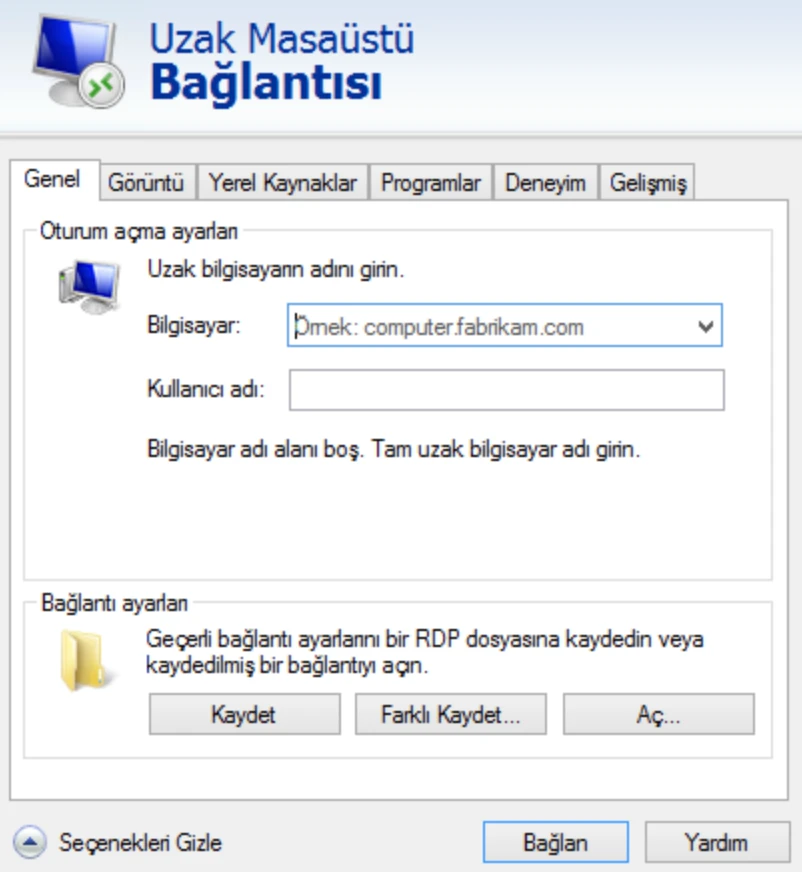
-
-
Güvenlik için öneriler:
-
Bağlantıyı yalnızca güvenli ağlar üzerinden gerçekleştirin.
-
Gerekirse VPN üzerinden bağlanarak erişimi daha güvenli hale getirin.
-
Windows’un Pro, Enterprise veya Education sürümleri uzak masaüstü bağlantı kabul edebilir; Home sürümü ise yalnızca bağlantı kurabilir ancak diğer cihazlardan gelen bağlantıları kabul edemez.
macOS Üzerinden Uzak Masaüstü Bağlantısı
macOS işletim sisteminde doğrudan bir “Remote Desktop” istemcisi bulunmasa da, Apple ve üçüncü taraf uygulamalar üzerinden uzak bağlantı kurulabilir. Windows bilgisayara bağlanmak için Microsoft Remote Desktop uygulaması, Mac’ten Mac’e bağlantı içinse Apple Remote Desktop ya da Screen Sharing özellikleri kullanılabilir.
Windows Bilgisayara Bağlanmak İçin (Mac’ten)
macOS kullanıcıları, Windows bilgisayarlara uzaktan bağlanmak için artık “Windows App” adlı uygulamayı kullanmalıdır. Daha önce kullanılan “Microsoft Remote Desktop” uygulaması desteği sonlandırıldığı için, bağlantı için artık yalnızca bu yeni uygulama kullanılabilmektedir.
Bağlantı adımları şunlardır:
-
Windows App’i indirin:
Mac App Store üzerinden “Windows App” uygulamasını indirip yükleyin. -
Hedef Windows bilgisayarda uzak masaüstü erişimini etkinleştirin:
-
Ayarlar > Sistem > Uzak Masaüstü yolunu izleyin.
-
“Uzak Masaüstünü etkinleştir” seçeneğini açın.
-
Bilgisayarın adını veya IP adresini not alın.
-
-
Windows App’te yeni bağlantı ekleyin:
-
Ayarları özelleştirin:
-
Ses, ekran çözünürlüğü, klasör paylaşımı gibi tercihler yapılabilir.
-
-
Bağlantıyı başlatın:
-
Eklenen cihaza çift tıklayarak bağlantıyı başlatın.
-
Bağlantı kurulduğunda Windows masaüstü Mac ekranında görüntülenir ve tam kontrol sağlanır.
-
2. Mac’ten Mac’e bağlanmak için:
-
Hedef cihazda Sistem Ayarları > Genel > Paylaşım menüsüne gidin.
-
“Ekran Paylaşımı” veya “Uzaktan Yönetim” seçeneğini aktif edin.
-
Bağlantı kuracak kullanıcıya izin verin.
-
Finder üzerinden
Cmd + Ktuşlarına basarak hedef IP adresiyle bağlanabilirsiniz (vnc://ip-adresi).
3. Güvenlik için:
-
MacOS üzerinde Screen Sharing etkinse, bağlantılar parola ile korunmalı.
-
Gerekirse erişimi sadece yerel ağla sınırlandırın ya da güvenlik duvarı kullanın.
Uzaktan erişim teknolojileri, günümüzde hem bireysel hem de kurumsal kullanımda vazgeçilmez hale gelmiştir. Gerek iş süreçlerinin sürekliliği, gerekse teknik destek ve sistem yönetimi gibi ihtiyaçlar için uzak masaüstü bağlantısı oldukça etkili ve güvenli bir çözümdür. İster Windows ister macOS kullanıyor olun, doğru yapılandırma ve güvenlik önlemleriyle cihazlarınıza her yerden erişim sağlayabilirsiniz. Artık fiziksel mesafeler engel değil; verimliliğinizi korumak ve işlerinizi kesintisiz yürütmek için uzaktan erişim çözümlerinden faydalanmanın tam zamanı.

Web barındırma teknolojilerine ve dijital dünyaya meraklı bir içerik üreticisi. Yıllardır hosting, sunucu yönetimi ve web sitesi performansı gibi konularda araştırmalar yapıyor ve edindiği deneyimleri bu blogda paylaşıyor.
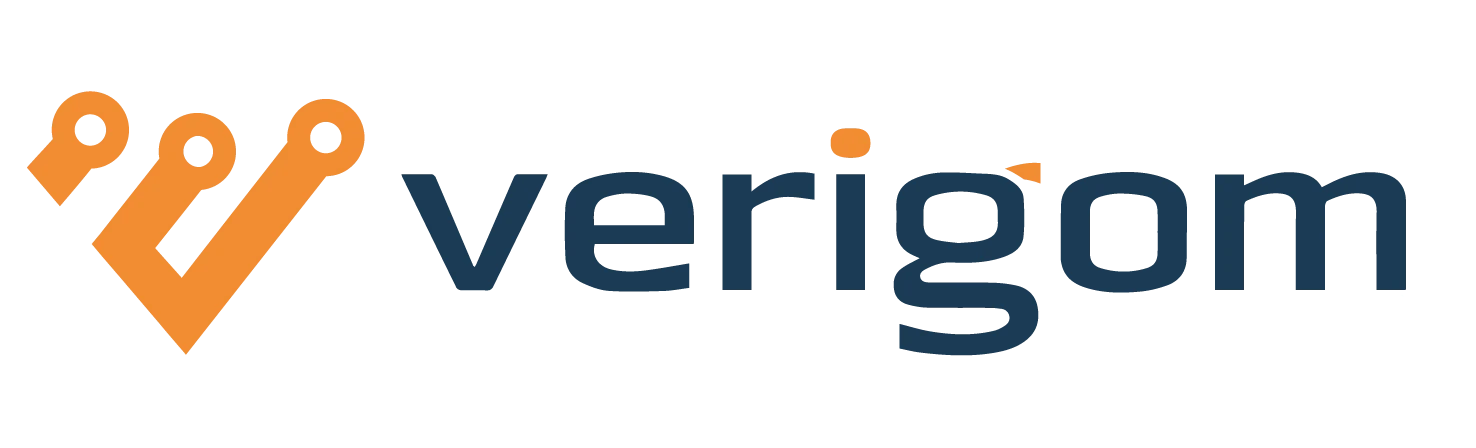
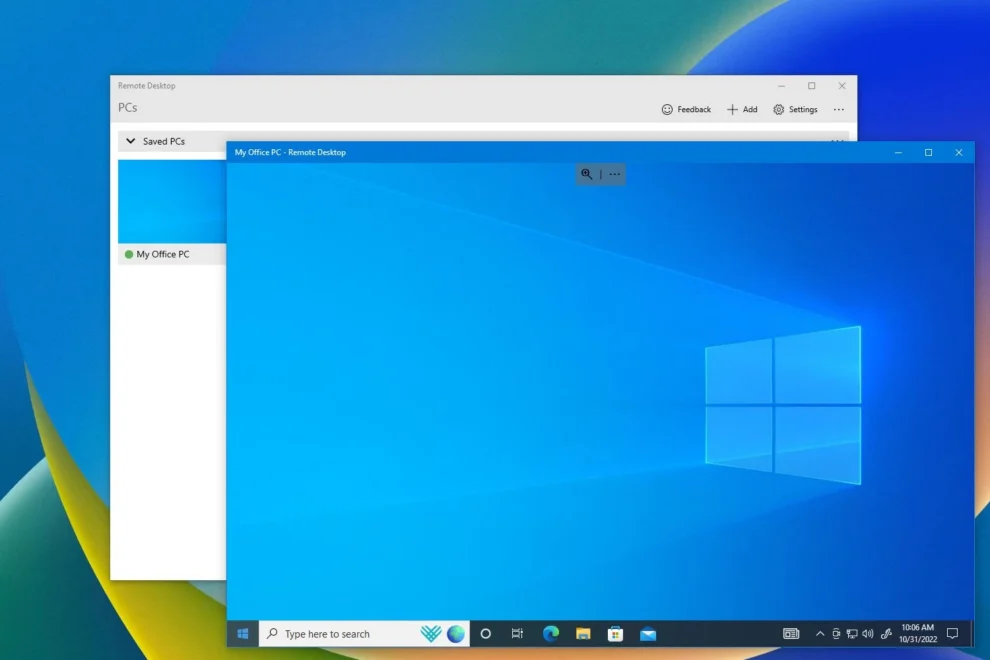
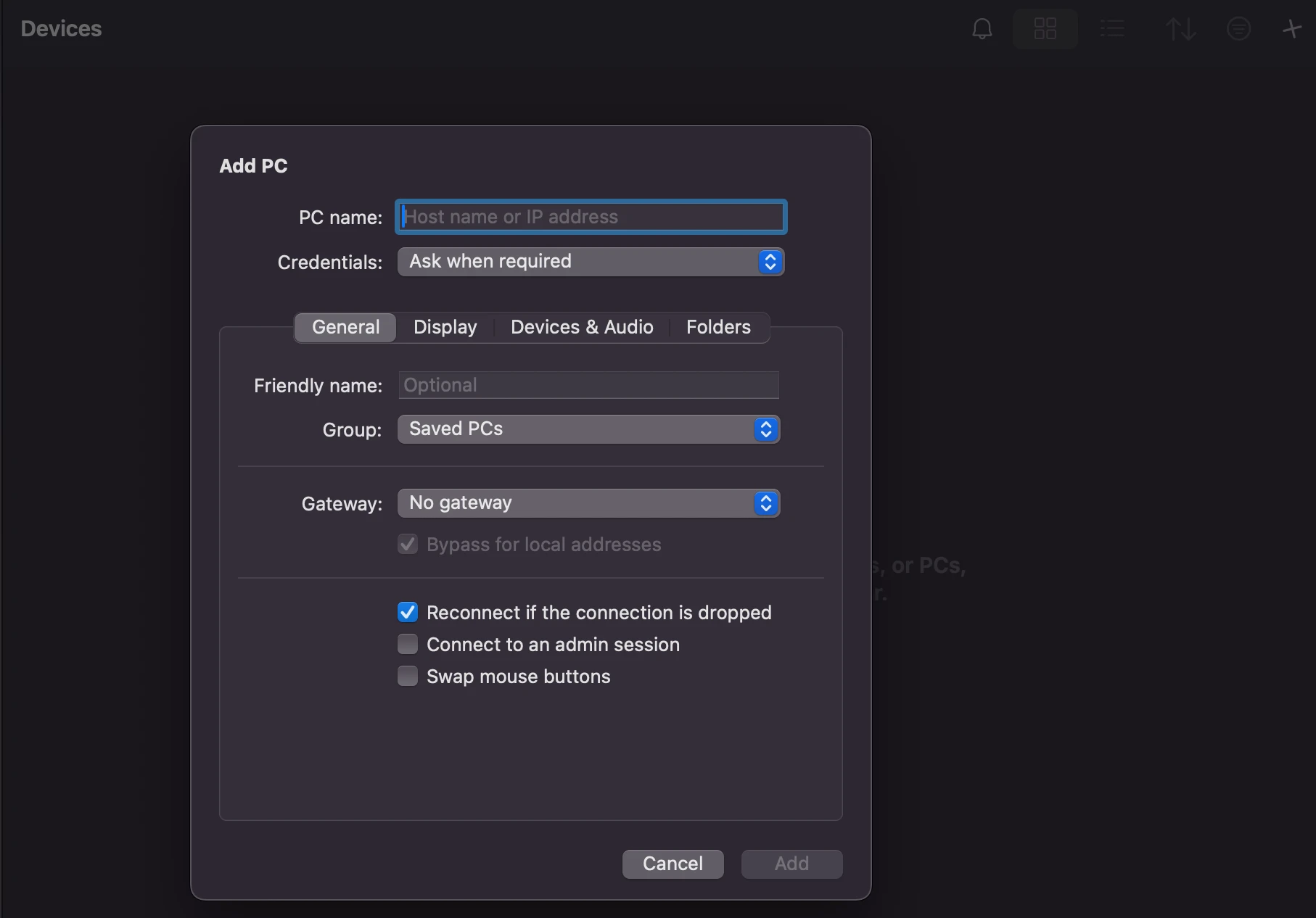






Yorum Yap